excel窗口怎样冻结前两行-如何操作
在Excel表格当中,想要冻结前两行,操作方法非常简单,只需要三个步骤,首先先打开Excel表格,移动鼠标的光标点击一下,确定在第3行的单元格上,在上方菜单栏找到视图工具,使用鼠标单击一下,点击视图按钮,在视图下方的菜单栏当中选择冻结窗格这一选项,在冻结窗格的下拉菜单当中选择冻结窗格,这样就能够在第2行的单元格下方显示出冻结线。即可完成前两行的冻结。
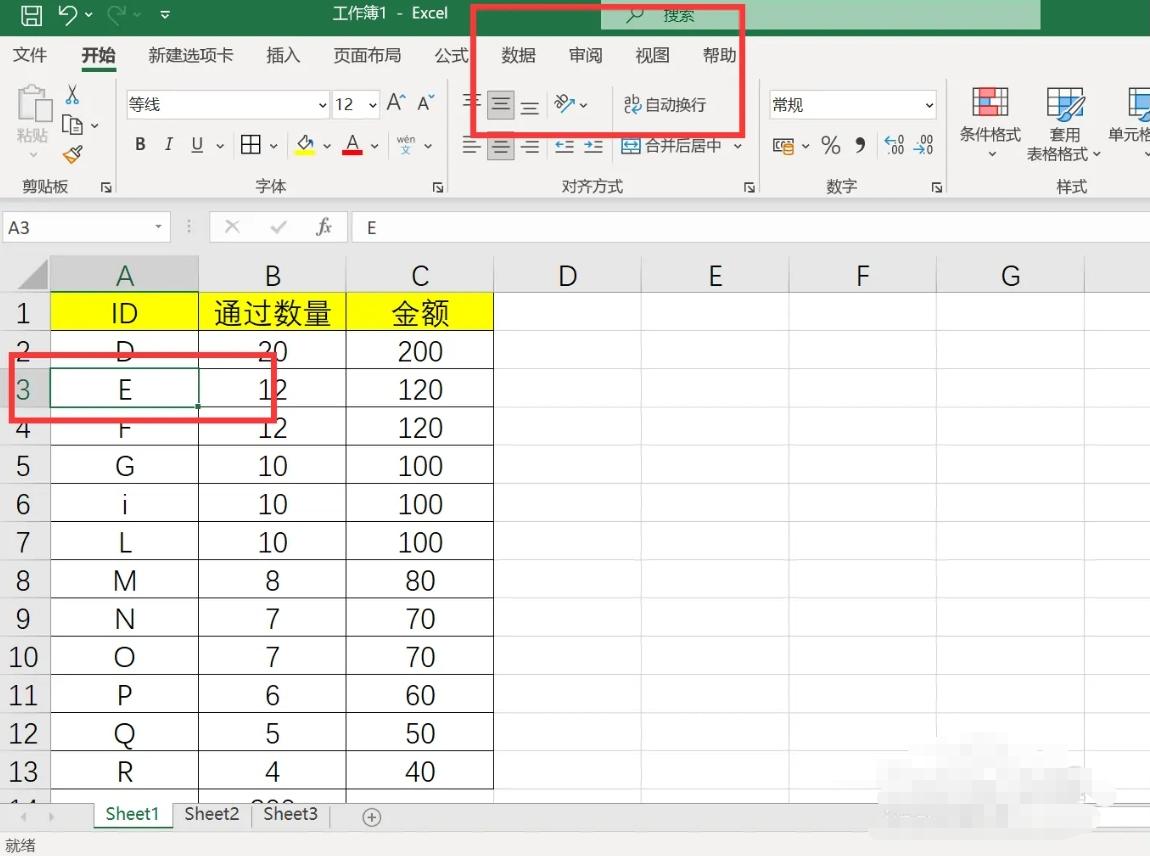 需要使用的工具:电脑机械革命s3Pro,Windows 10,Excel 2108。
需要使用的工具:电脑机械革命s3Pro,Windows 10,Excel 2108。
在Excel表格当中将前两行冻结的操作方法步骤:
1. 打开电脑,在电脑上找到需要编辑的Excel文档,双击将文档打开,进入Excel文档的编辑界面,先在Excel表格的编辑区域输入已知的数据内容。
2. 已知数据输入完成之后,需要对前两行进行冻结。则移动鼠标的光标选中,第3行的第1个单元格。
3. 移动鼠标光标在顶端菜单栏找到视图这一选项,使用鼠标点击一下视图按钮,打开视图的菜单栏。 4. 点击视图按钮之后,下方就会显示一系列的有关视图的工具,在众多视图工具当中冻结窗格这一选项。
4. 点击视图按钮之后,下方就会显示一系列的有关视图的工具,在众多视图工具当中冻结窗格这一选项。
5. 使用鼠标点击一下冻结窗格选项下方的倒三角形图标,就能够打开冻结窗格的下拉菜单。
6. 在冻结窗格的下拉菜单当中找到冻结窗格这一选项按钮,使用鼠标单击一下,将其选中。这样就将前两行的单元格冻结了。 7. 冻结窗格选项选中之后,表格当中第2行单元格的下方就会出现冻结线条。上下滚动鼠标,就会发现表格前两行的内容会保持冻结不动。
7. 冻结窗格选项选中之后,表格当中第2行单元格的下方就会出现冻结线条。上下滚动鼠标,就会发现表格前两行的内容会保持冻结不动。
8. 拉动冻结线下方的内容,就可以发现下方的数据无论怎么拉动,前两行的数据都会保持不变,这就证明前两行已经被冻结。
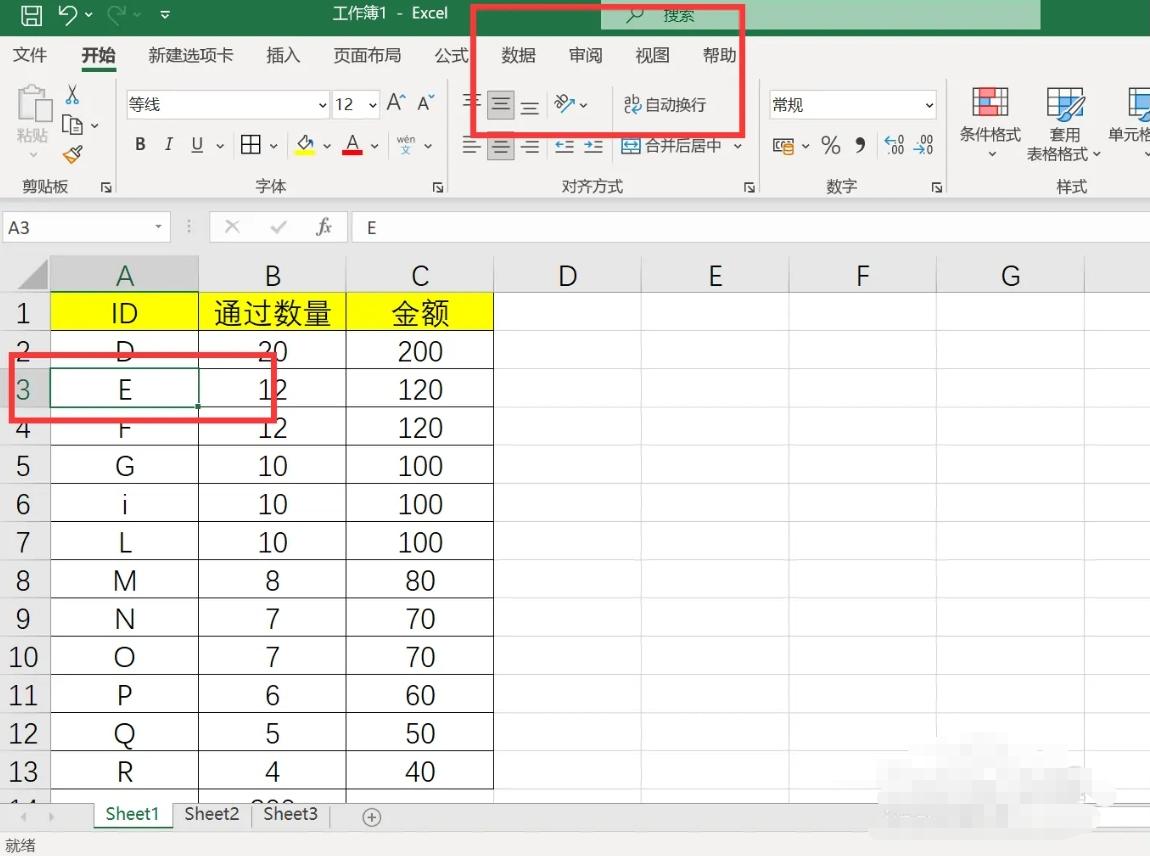
在Excel表格当中将前两行冻结的操作方法步骤:
1. 打开电脑,在电脑上找到需要编辑的Excel文档,双击将文档打开,进入Excel文档的编辑界面,先在Excel表格的编辑区域输入已知的数据内容。
2. 已知数据输入完成之后,需要对前两行进行冻结。则移动鼠标的光标选中,第3行的第1个单元格。
3. 移动鼠标光标在顶端菜单栏找到视图这一选项,使用鼠标点击一下视图按钮,打开视图的菜单栏。

5. 使用鼠标点击一下冻结窗格选项下方的倒三角形图标,就能够打开冻结窗格的下拉菜单。
6. 在冻结窗格的下拉菜单当中找到冻结窗格这一选项按钮,使用鼠标单击一下,将其选中。这样就将前两行的单元格冻结了。

8. 拉动冻结线下方的内容,就可以发现下方的数据无论怎么拉动,前两行的数据都会保持不变,这就证明前两行已经被冻结。
查看全部